文章詳情頁
windows11怎么刪除賬戶
瀏覽:15日期:2023-06-12 13:20:29
我們有的時候會不小心創建了太多的windows賬戶,但是其實部分賬戶是沒有用的,非常麻煩,這時候我們可以直接在系統中刪除不需要的賬戶,方法非常簡單,下面就跟著小編一起來看一下具體方法吧。
win11怎么刪除賬戶1、首先點擊下方的windows按鈕打開開始菜單,在其中選擇“設置”
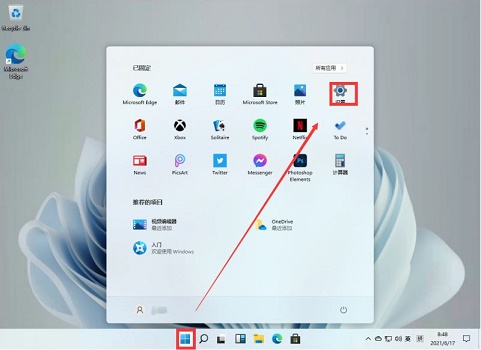
2、然后在設置面板中選擇“賬戶”
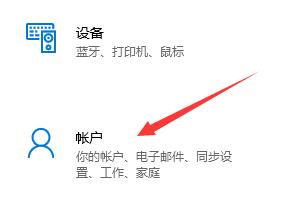
3、然后在左側欄中點擊進入“電子郵件和賬戶”
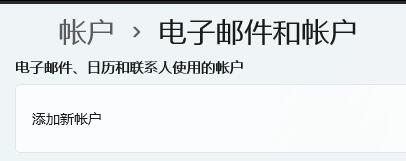
4、最后只要在下方找到想要刪除的賬戶,點擊“刪除”即可。
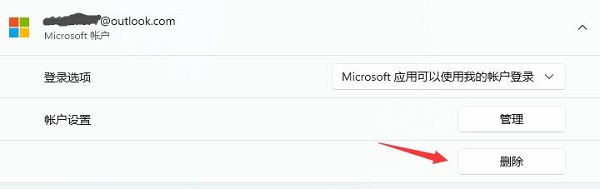
相關文章:win11管理員賬戶停用解決教程 | win11常見問題匯總
以上就是win11賬戶刪除教程介紹了,有不需要賬戶的朋友快去刪除自己的多余賬戶吧。想知道更多相關教程還可以收藏好吧啦網。
以上就是windows11怎么刪除賬戶的全部內容,望能這篇windows11怎么刪除賬戶可以幫助您解決問題,能夠解決大家的實際問題是好吧啦網一直努力的方向和目標。
標簽:
Windows系統
上一條:win11wifi功能消失了下一條:win10開機啟動文件夾在哪里找
相關文章:
1. rthdcpl.exe是什么進程?rthdcpl.exe進程怎么關閉?2. Win8.1開機停留在OneDrive選項,無法進入桌面的怎么辦?3. 電腦控制面板怎么打開 win10電腦如何調出控制面板4. win10系統設置重啟后重新自動打開應用的方法5. 鼠標怎么設置為左手? deepin20左手鼠標設置方法6. 解決onenote無法登陸以及提示打開windows搜索的方法7. win8系統桌面出現'secure boot未正確配置'水印的解決方法8. Win10系統出現藍屏0x00000133代碼的解決辦法9. win10怎么手動添加無線網10. Centos8怎么關閉終端響鈴? Centos系統取消終端響鈴的方法
排行榜
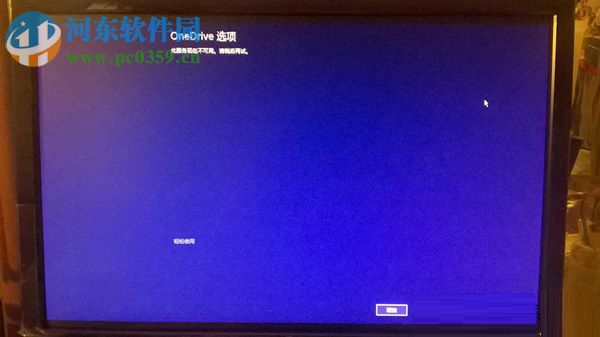
 網公網安備
網公網安備